CP77 Tools https://github.com/WolvenKit/CP77Tools
CP77 Tools Wiki https://github.com/WolvenKit/CP77Tools/wiki
Intel DDS Plugin http://gametechdev.github.io/Intel-Texture-Works-Plugin/
Nvidia DDS Plugin developer.nvidia.com/nvidia-texture-tools-exporter
Nvidia PS CS6 developer.nvidia.com/sites/default/files/akamai/tools/files/Photoshop_Plugins_x64_8.55.0109.1800.exe
*포토샵에서 dds 파일 열려면 플러그인 설치하셔야 합니다.
*dds 플러그인은 Nvidia 버전 쓰셔도 됩니다. Nvidia 버전이 더 다양한 포맷을 지원하기 때문에 더 낫긴 합니다만 익숙한게 인텔 버전이라 영상은 인텔 버전으로 나옵니다. 앞으로는 엔비디아 버전으로 바꾸려고 합니다.
-------------------------
1. CP77 Tools 다운로드
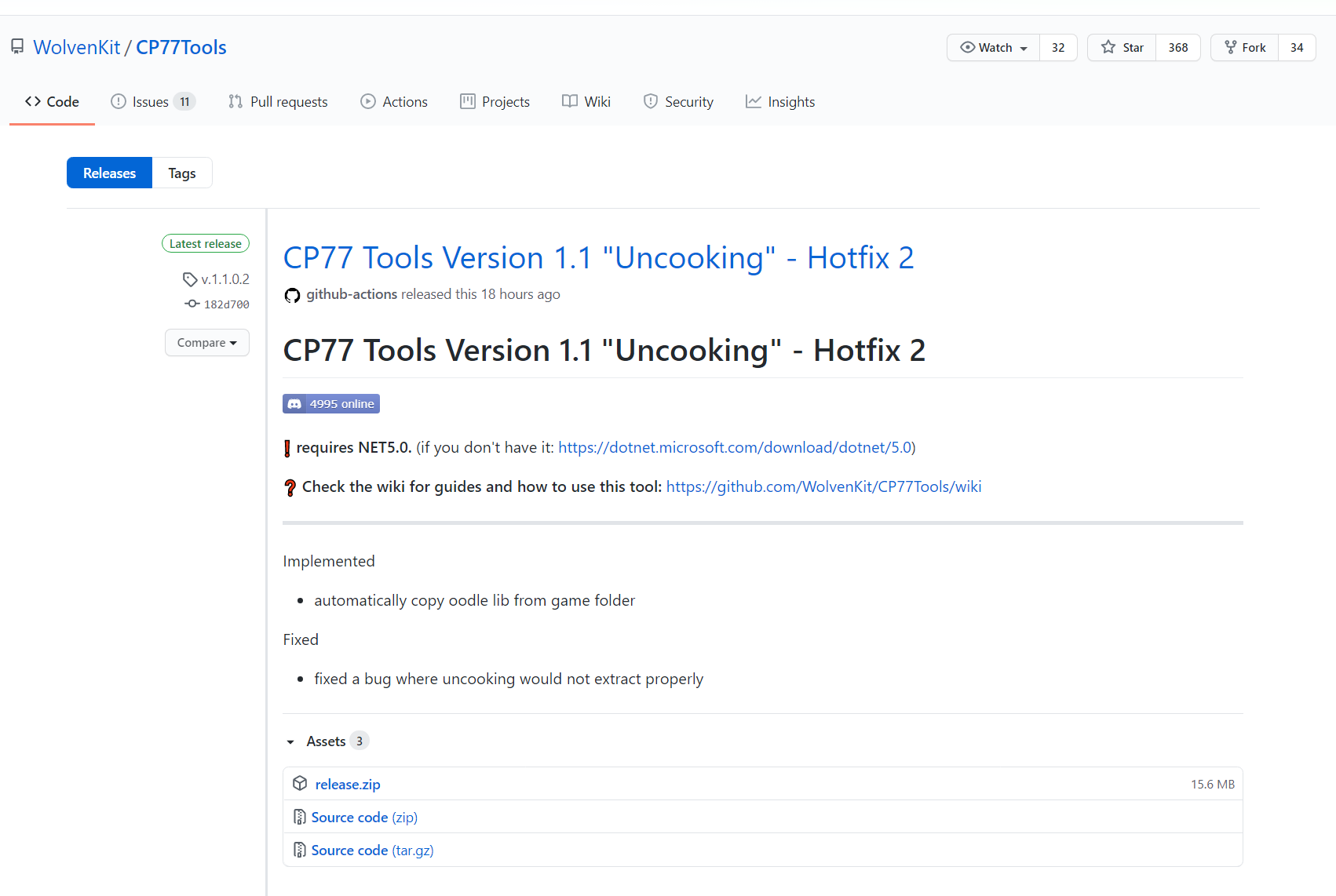
CP77 Tools 는 사이버펑크 2077 게임 데이터 파일인 *.archive 파일을 압축 풀고 다시 압축해주는 툴입니다.
업데이트가 자잘하게 자주 있는 편이니 틈틈이 확인하시는게 좋습니다.
2. dll 파일 복사
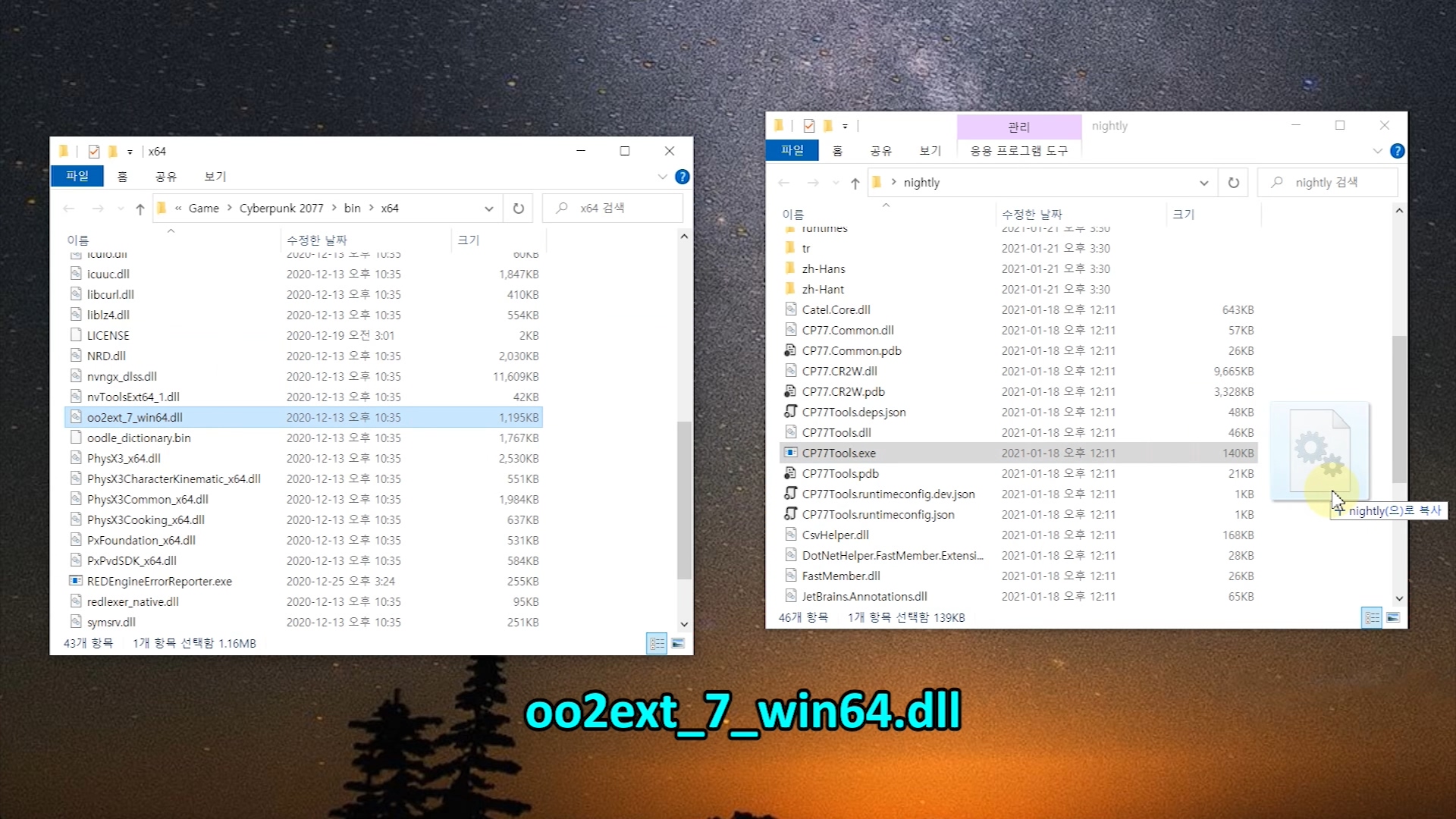
사이버펑크 게임 폴더에서 위 파일을 CP77 Tools 폴더에 복사해 줍니다.
3. 압축 풀기
이제 CP77 Tools 를 실행시킨 후에 게임 파일의 압축을 풀어주면 됩니다. 명령어로 입력해야하기 때문에 좀 귀찮고 헷갈릴 수는 있지만 명령어만 알면 크게 어렵지는 않습니다.
unbundle -p "archive 파일 경로"
예) unbundle -p "D:\Game\Cyberpunk 2077\archive\pc\content\basegame_3_nightcity.archive"
이게 파일 압축을 풀어주는 명령어입니다.
-p 는 path 를 의미합니다. -p 쓰시고 파일 경로 입력해 주시면 됩니다.
경로는 그냥 폴더만 입력하셔도 되긴 한데, 파일 용량이 다 크기 때문에 파일 단위로 하는 게 좋습니다.
uncook -p "archive 파일 경로"
텍스처파일만 골라서 압축을 풀어주는 명령어 입니다.
uncook도 unbundle처럼 동일하게 -p 입력하고 경로 적고 사용하시면 됩니다. 다만 게임 텍스처 파일이 xbm 파일인데 dds와 tga 파일로 변환시키는 과정도 동시에 처리합니다. 그래서 용량도 많고 시간도 많이 걸립니다. 파일 하나인데 40분 정도 걸린 것도 있었네요. 나중에 업데이트 되면 좀 나아지지 않을까 합니다.
uncook -p "archive 파일 경로" --uext png
--uext png 이건 이미지 파일을 생성할 때 tga 말고 png 파일로 만들어달라는 옵션입니다. tga가 용량이 더 크니 png로 하시는게 나으실 수도 있습니다.
4. 모드 제작용 폴더 생성 및 파일 복사
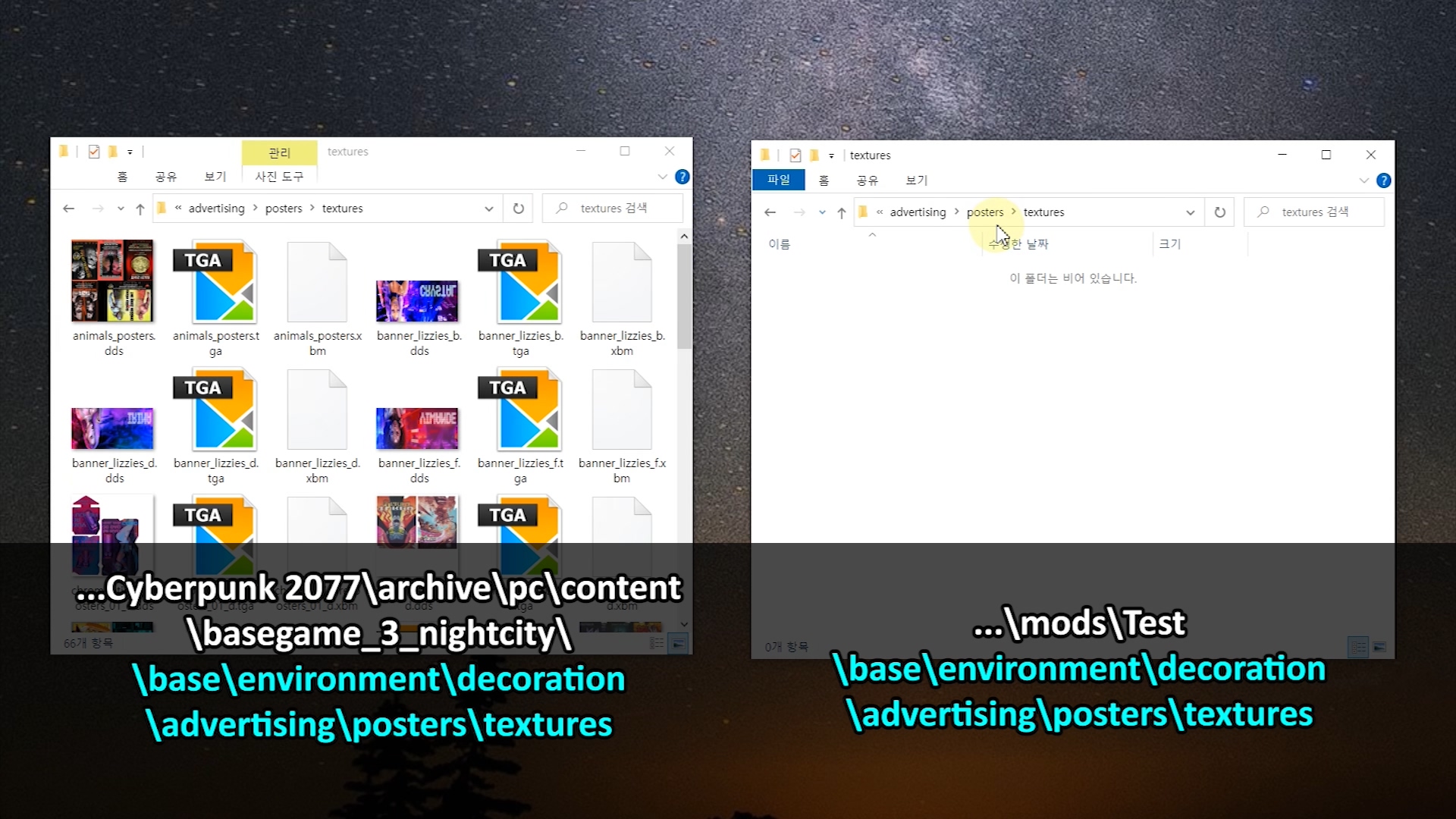
압축을 푼 폴더에서 모드로 제작하고 싶은 파일을 찾아서 폴더 구조를 동일하게 해서 복사해 넣습니다.
폴더는 위에 채색한 부분만 같으면 됩니다. 저기만 압축하면 되거든요.
uncook으로 텍스처 압축을 풀었다면 dds 파일과 xbm 파일을 복사해서 넣으면 됩니다.
xbm 말고 다른 파일도 텍스처 파일로 쓰는 경우가 있는데 이 부분은 아직 확실히 파악이 안 된 관계로 일단 xbm 수정으로 가능한 경우만 설명하겠습니다.
5. dds 파일 수정
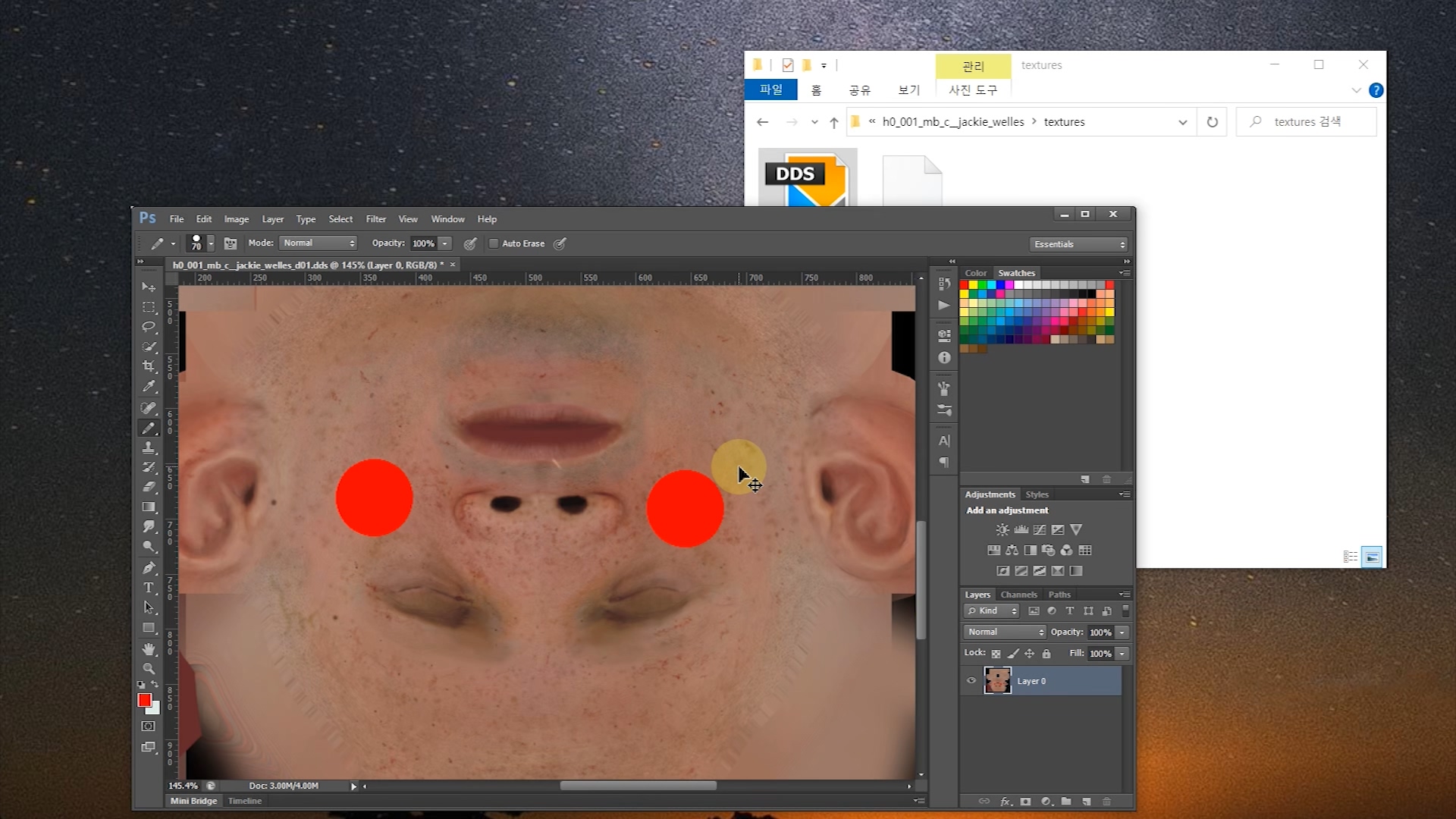
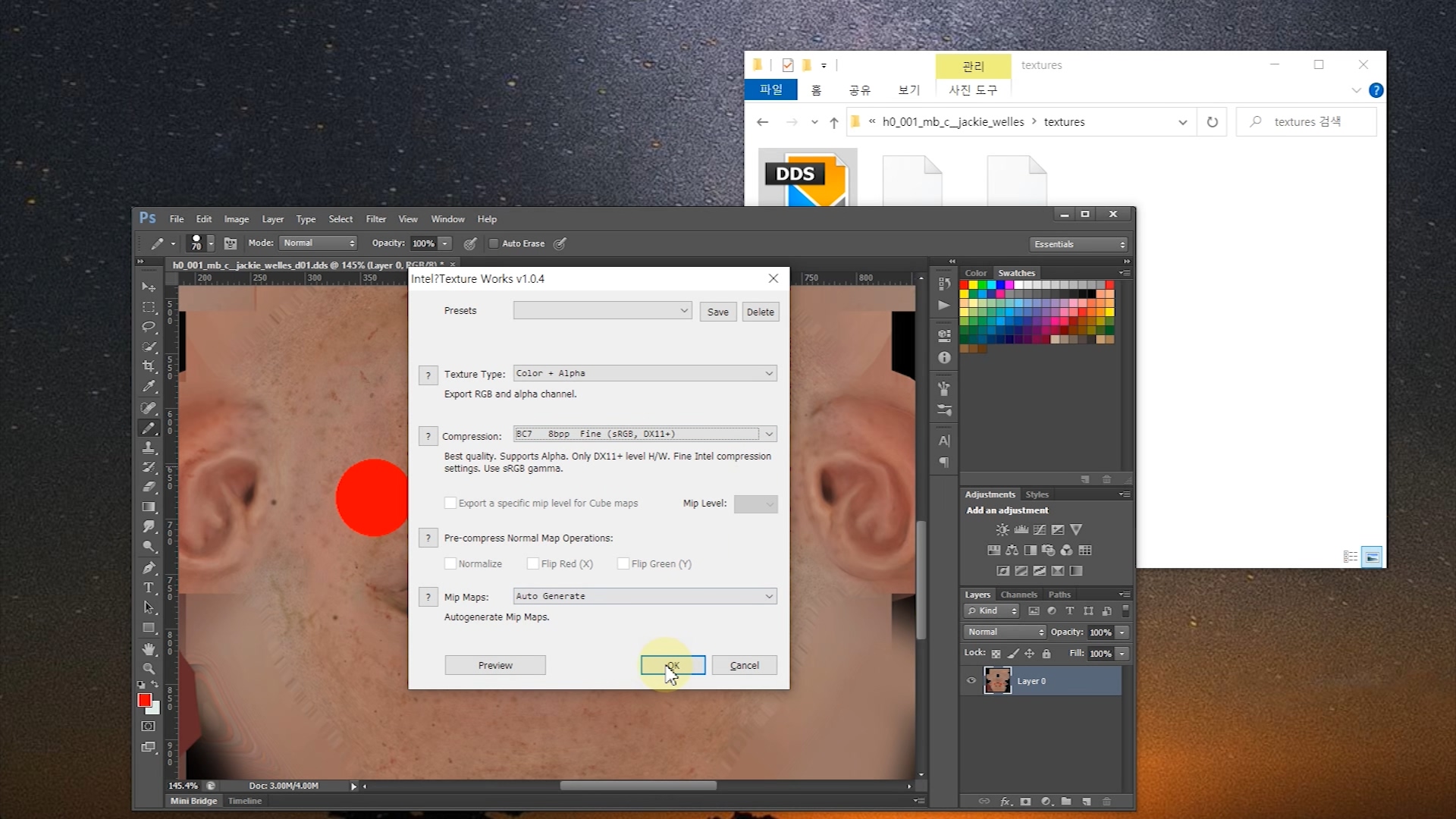
이제 dds 파일을 열고 알아서 원하시는 대로 수정하시면 됩니다.
저장할 때는 가능한 원본 dds 파일과 동일한 형식으로 저장을 하라고 합니다. 원본의 형식이 dxt1 인지 dxt10인지는 알기 쉬운데 세부적으로 뭐가 또 다른지는 알기 힘든게 있어서.. 일단은 그냥 되는대로 시도해봅니다. 거의 bc1 아니면 bc7입니다.
6. 압축하기
CP77 Tools로 수정한 파일을 압축해야합니다.
텍스트 압축은 2단계를 거쳐야 합니다.
rebuild -p "모드 폴더 경로" -b -t --keep --unsaferaw
수정한 dds 파일을 게임 텍스처 파일인 xbm 파일에 적용시켜주는 명령어입니다. 뒤에 -b ... 이런 애들은 뭔지 잘 모르겠습니다. 이렇게 하래요;;
여기서 모드 폴더 경로는 base의 바로 위 폴더까지입니다. 수정한 파일이 c:\mods\test\base ... 이런 폴더에 들어있다면
예) rebuild -p "c:\mods\test" -b -t --keep --unsaferaw
이런 식으로 명령어를 입력하면 되는 겁니다.
이제 xbm 파일이 수정되었다면 이걸 게임 데이터 파일로 다시 압축해주면 됩니다.
pack -p "모드 폴더 경로"
예) pack -p "c:\mods\test"
이렇게 하면 c:\mods 폴더에 archive 파일이 생성됩니다.
7. patch 폴더에 archive 폴더 넣기
생성된 archive 파일은 사펑폴더\archive\pc\patch 에 넣어주면 끝입니다. patch 폴더가 없다면 새로 만드시면 됩니다.
7. mod 폴더에 archive 파일 넣기
1.2 패치부터 patch 폴더가 아닌 mod 폴더에 넣는 것으로 바뀌었습니다. 생성된 archive 파일을 아래 폴더에 넣으시면 됩니다.
사펑폴더\archive\pc\mod
기존에 몬헌이나 다른 게임의 모드에 손 대봤던 분들이면 명령어 외에는 딱히 다른 내용은 없습니다. 툴이 더 개선되서 UI 방식으로 나오면 명령어도 알 필요도 없어질 테니 그때는 더 쉬워지지 않을까 싶네요.
명령어 관련 더 세부적인 내용은 해당 툴의 위키 페이지를 참조해주세요.
'모드 제작 튜토리얼 > 사이버펑크 2077' 카테고리의 다른 글
| 사이버펑크 2077 모드 만들기 - 문신 수정 (0) | 2021.04.27 |
|---|---|
| 사이버펑크 2077 모드 제작 - 알파 채널 수정하기 (0) | 2021.01.30 |